-Рубрики
- - Все для Фотошоп - (527)
- - " УКРАШЕНИЕ" для работ - (121)
- плагины и фильтры (116)
- Наборы для коллажей (100)
- Стили, кисти, градиенты и.т.д.. (93)
- - РАМОЧКИ - (50)
- МАСКИ для Фотошопа (37)
- кисти для photoshop (9)
- - Все для дневника и блога - (419)
- ПОЛЕЗНОЕ (205)
- СХЕМЫ для дневников (43)
- Разделители анимация (19)
- Рамочки от Галерея Дефне (10)
- Наборы для дизайна (7)
- Рамочки от Inn Gallery (5)
- - Кнопочки для перехода - (3)
- - КОЛЛАЖИ в Corel - (361)
- - УРОКИ Photoshop - (348)
- Коллажи в photoshope (46)
- Установка дополнений (7)
- Видео - Уроки (4)
- - СКРАП - наборы - (300)
- - Кулинария - (220)
- выпечка (48)
- Напитки (16)
- Курица (2)
- Домашние Припасы (1)
- - PNG - (214)
- цветы PNG (58)
- - КЛИП-АРТ - (205)
- - ФОНЫ и ТЕКСТУРЫ - (182)
- - ДЕВУШКИ PNG и КЛИП-АРТ - (153)
- Клипарт пары (10)
- Клипарт мужчины (6)
- - Мои работы - (126)
- Мои уроки (16)
- Мои рамочки (9)
- - Corel Paint Shop Pro программа и уроки - (120)
- видео-ролики Уроки Corel (4)
- - С Новым годом - (115)
- *PNG* (21)
- *клипарт* (20)
- *фоны* (18)
- *скрап-набор* (17)
- *украшения* (5)
- - Программы - (104)
- - УРОКИ ФОТОШОП ДЛЯ НАЧИНАЮЩИХ - (101)
- - КАРТИНКИ - (91)
- картинки ЦВЕТОВ (21)
- картинки ПРИРОДА (11)
- Животные (10)
- - Уроки GIMP - (81)
- - анимация картинки - (71)
- Анимация СМАЙЛЫ (17)
- - Фотошоп АНИМАЦИЯ - (56)
- Рукоделие (46)
- - ВЯЗАНИЕ КРЮЧКОМ - (40)
- Женские модели (13)
- Детское (8)
- Шапочки, шляпки..... (4)
- Ирландское кружево (3)
- Пледы (3)
- Пинетки (3)
- МОИ ВЯЗАЛКИ (2)
- Ленточное кружево (2)
- Салфетки (2)
- - ИНТЕРЕСНЫЕ сайты, ссылки..... - (33)
- HTML Коды (20)
- Красота и здоровье (20)
- ВАЛЕНТИНОВ день (18)
- *Клипарт* (7)
- *PNG* (1)
- - КОЛЛАЖИ - (18)
- СТИХИ (12)
- - Уроки по программе Animation shop - (12)
- Уроки Jasc Paint Shop Pro (8)
- О женском (12)
- - Заработок в ИНЕТЕ - (9)
- Поздравления (9)
- - Рисование на Планшете - (7)
- Установка и т.д (1)
- - Художество - (7)
- Лепка (4)
- - РАМОЧКИ ДЛЯ ТЕКСТА - (4)
- - Коробочки своими руками - (3)
- - HALLOWEEN - (3)
- Декор (1)
- Клипарт (1)
- Полезные советы (2)
- Уроки Sqirlz Water Reflections (2)
- - ВИДЕО-ролик - (2)
- Музыка (1)
- Улыбнись (2)
- - БАНЕРЫ - (1)
- - В мире животных - (1)
- - Уроки ФОТОШОП - (0)
- МОИ ВЯЗАЛКИ (0)
- МОИ поделки (0)
- - Плетение - (0)
- - Канзаши - (0)
- Мои схемы ВЫШИВКА КРЕСТИКОМ (0)
-Всегда под рукой
-Поиск по дневнику
-Подписка по e-mail
-Статистика
Записей: 4144
Комментариев: 4563
Написано: 9553
Анимация (уроки фотошопа) Водопад |
1. Открываем фото с водопадом, который мы будем анимировать.

3. Применяем к слою Filter⇒Noise⇒Add Noise (Фильтр⇒Шум⇒Добавить шум).
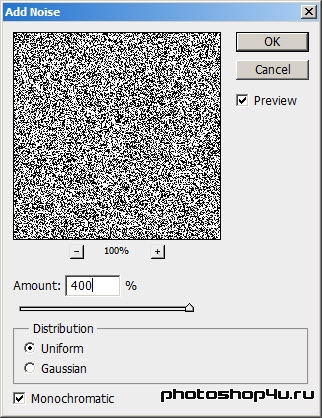
4. Применяем Filter⇒Blur⇒Motion Blur (Фильтр⇒Размытие⇒Размытие в движении).
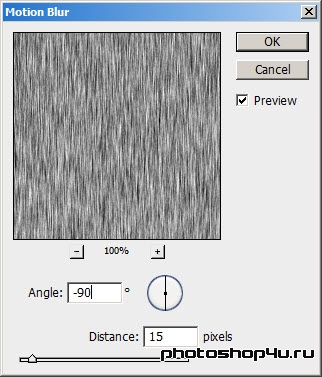
5. Повторяем пп. 2–4 еще 2 раза.
6. Берем инструмент Lasso (Лассо) и выделяем наш водопад на фото. Остальные слои пока скрываем.


7. Инвертируем выделение (Ctrl+Shift+I).
8. Активируем один из созданных нами слоев и жмем кнопку Delete.
9. Повторяем п. 8 с двумя аналогичными слоями.
10. Снимаем выделение (Ctrl+D).
11. Меняем режим созданных нами слоев на Soft Light (Мягкий свет) и уменьшаем непрозрачность до 50%.
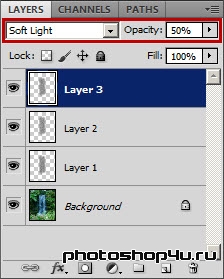
12. Создаем новый слой.
13. Устанавливаем цвет переднего фона в цвет водопада (используем пипетку).
14. Берем инструмент Brush (Кисть) и выбираем понравившуюся кисть из пакета Брызги.
15. Кликаем кистью с правой стороны водопада.

16. Создаем новый слой и кликаем кистью в центр водопада.

17. И наконец создаем последний слой и кликаем кистью с левой стороны водопада.

18. Переходим к окну Анимации или в ImageReady.
19. Для первого кадра ставим видимость только нижнего слоя с брызгами и слоя с фото, остальные слои должны быть скрыты.
20. Создаем новый кадр. Для него скрываем слой с брызгами и добавляем видимость второго слоя с брызгами.
21. Встаем на первый кадр и жмем кнопку промежуточных кадров.
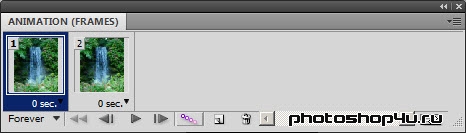
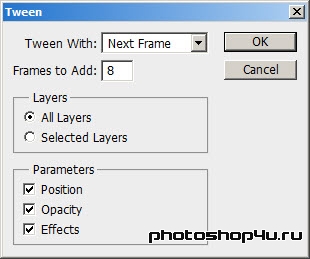
22. Встаем на последний кадр и создаем новый кадр. Для него скрываем слой с брызгами и добавляем видимость третьего слоя с брызгами.
23. Встаем на предпоследний кадр и жмем кнопку промежуточных кадров. (см. п.21).
24. Повторяем пп. 20 и 23.
25. Встаем на последний кадр и жмем кнопку промежуточных кадров.
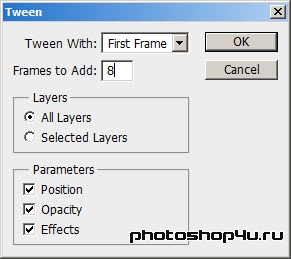
26. В итоге должно получиться 36 кадров.
27. Выделяем первый кадр в каждой тройке кадров (1, 4, 7, 10, 13, 16, 19, 22, 25, 28, 31, 34) и добавляем им видимость нижнего слоя над слоем с фото (с блюром).
28. Выделяем второй кадр в каждой тройке кадров (2, 5, 8, 11, 14, 17, 20, 23, 26, 29, 32, 35) и добавляем им видимость второго слоя над слоем с фото (с блюром).
29. Выделяем каждый третий кадр (3, 6, 9, 12, 15, 18, 21, 24, 27, 30, 33, 36) и добавляем им видимость третьего слоя над слоем с фото (с блюром).
30. Ставим выдержку кадров 0. Режим воспроизведения Forever (Всегда).
31. Жмем кнопку Play. Если результат устраивает, сохраняем анимацию: File⇒Save Optimized As (Файл⇒Сохранить оптимизированный как) – ImageReady или File⇒Save for Web&Devices – Photoshop в формате *.gif.

| Рубрики: | - Фотошоп АНИМАЦИЯ - |
Процитировано 34 раз
Понравилось: 8 пользователям
| Комментировать | « Пред. запись — К дневнику — След. запись » | Страницы: [1] [Новые] |






















